Pentru a intelege mai bine, sa presupunem urmatorul exercitiu:
Avem o echipa care lucreaza un program normal si alta echipa care trebuie sa lucreze in doua schimburi.
Mai intai de toate trebuie sa cream calendarele cu programul de lucru pentru resursele disponibile astfel:
- Primele doua resurse (Mihai si Alin) vor lucra pe baza calendarului Standard (8 ore pe zi, de la 8 AM la 5:00PM, cu o pauza de masa intre 12:00 PM si 1:00 PM)
- Urmatoarele doua resurse (David si Alex) vor lucra pe baza unui calendar creat de noi, numit Day Shift (8 ore pe zi, de la 12:00 PM la 9:00 PM, cu o pauza de masa intre orele 4:00PM si 5:00PM)
- Ultimele doua resurse (Andrei si Madalin) vor folosi unul din calendarele predefinie de Microsoft Project si anume cel de Night Shift (8 ore pe zi, de la 11:00PM la 9:00AM, cu o pauza de masa intre 3:00AM si 4:00 AM)
Pentru a crea un calendar, procedeaza astfel:
tab Project → Change Working time → Create New Calendar → atribuie un nume noului calendar (ex: Day Shift) → selecteaza Create new base calendar → OK
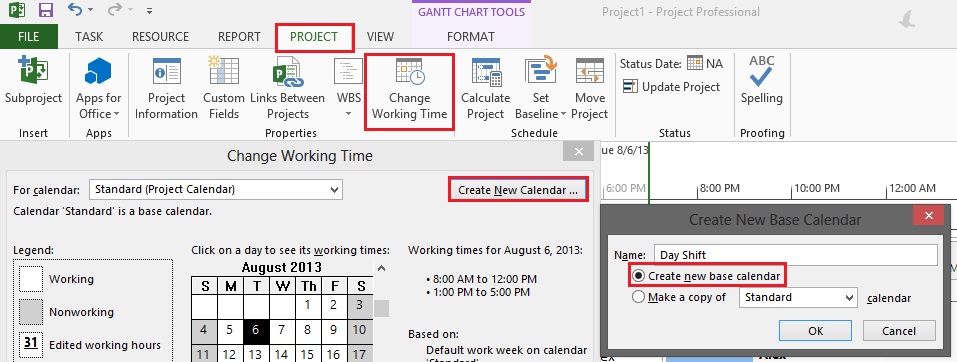
- In campul For calendar selecteaza calendarul nou creat (Day Shift), mergi la tab-ul Work Weeks, si apasa pe butonul Details.
- Selecteaza Monday pana la Friday, bifeaza Set days to these specific times si introdu valorile: 12:00PM – 4:00 PM si 5:00PM – 9:00PM.
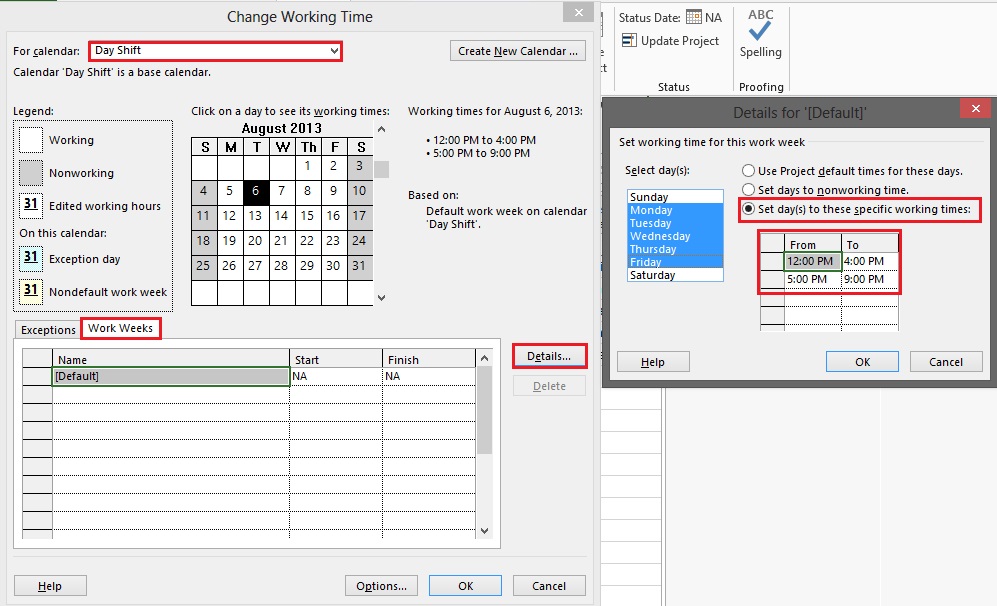
Acum ca ai creat calendarele, mai ramane doar sa le atribui resurselor corespunzatoare.
- In view-ul Resource Sheet, in coloana Base, pentru resursele Mihai si Alin alege Standard, pentru David si Alex alege Day Shift, iar pentru Andrei si Madalin alege Night Shift.
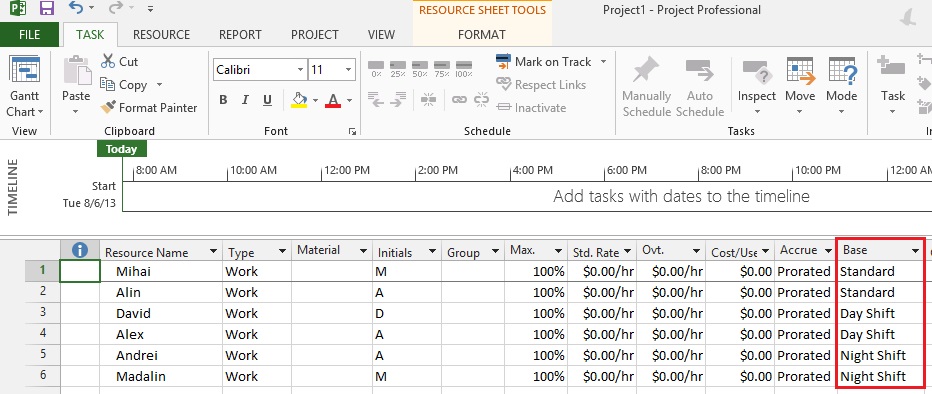
- Pentru a verifica daca aceste calendare au fost aplicate, te poti uita in Gantt Chart view in partea grafica.
- Dupa cum se observa, Mihai si Alin lucreaza de la 8:00AM la 5:00 PM, David si Alex de la 12:00PM la 9:00PM, iar Andrei si Madalin de la 11:00 PM la 8:00 AM, ceea ce inseamna ca resursele lucreaza dupa calendarele atribuite fiecarora.
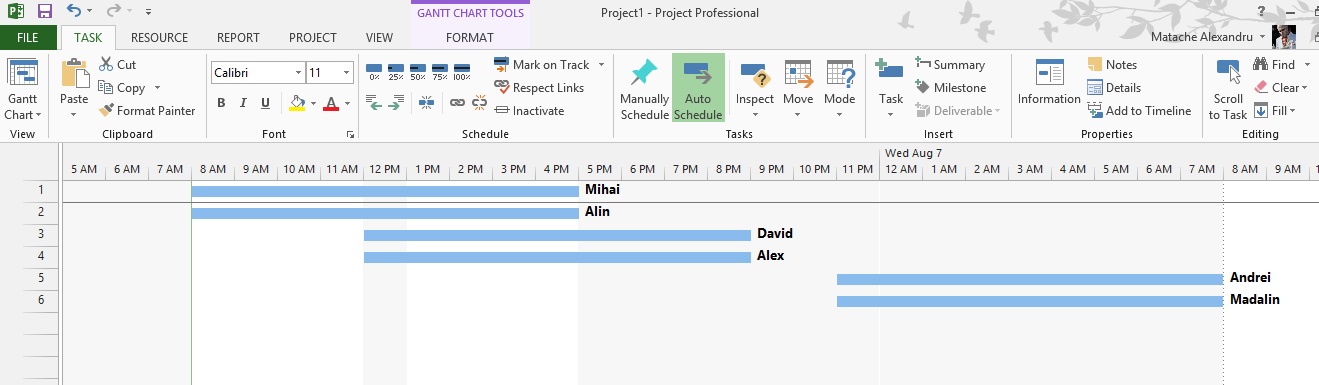
Atentie: Daca vrei calendare cu o durata mai mare de 8 ore pe zi, atunci va trebui sa setezi acea durata in calendarul proiectului. Acest calendar il poti gasi in:
File → Options → Calendar Options for this project.
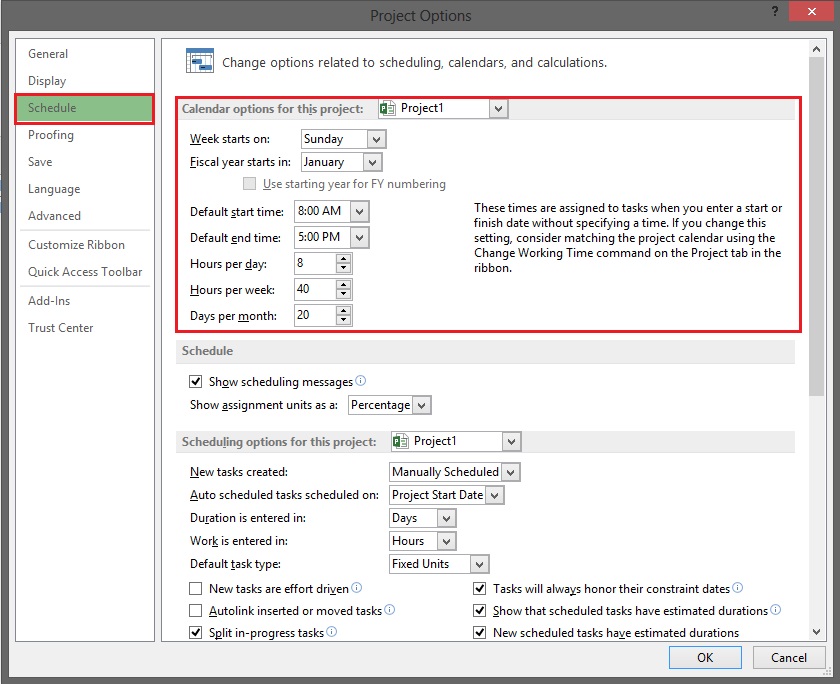
Modifica Default Start time, Default end time, hours per day, hours per week in functie de preferintele tale (default-ul este de 8 ore pe zi, 5 zile pe saptamana, 20 zile pe luna).
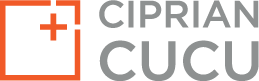
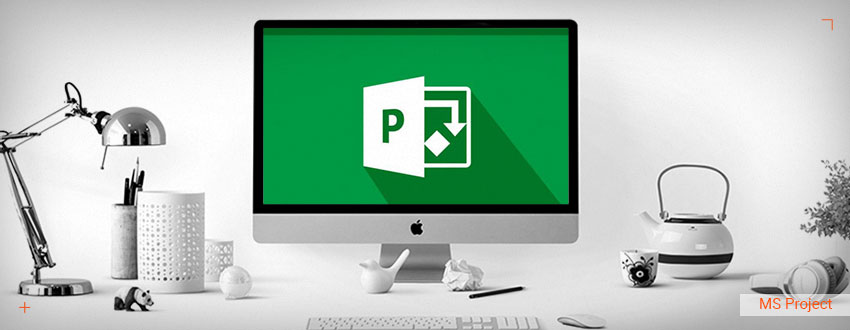
0 Comentarii